Jak naprawić awarię aplikacji Twitter na iPhonie / iPadzie
Sytuacja może cię denerwować, gdy znajdziesz toAplikacja iPhone Twitter zawiesza się stale / losowo lub działa nieprawidłowo. Teraz, jeśli nie masz pewności, co zrobić, aby aplikacja Twitter działała normalnie, trafiłeś we właściwe miejsce. Dzisiejszy post został specjalnie zaprojektowany, aby uświadomić użytkownikom, jak samodzielnie rozwiązać problem zablokowanej aplikacji iPhone na Twitterze używając przede wszystkim prostych rozwiązań. Śmiało, czytaj dalej, aby dowiedzieć się, jakie są przyczyny takich problemów i jak je rozwiązać.

Dlaczego aplikacja Twitter nie działa na iPhonie / iPadzie?
W tej sekcji omówimy przyczyny awarii aplikacji Twittera w telefonie iPhone.
Problem z Internetem: Zły internet może być dużym wrogiem aplikacji Twitter i prowadzić do awarii. Jeśli masz problem z Internetem w Twojej okolicy lub Wi-Fi lub dane komórkowe nie działają prawidłowo, awaria Twittera może sprawić ci wiele problemów.
Problem z aplikacją: Gdy zauważysz, że aplikacja na Twitterze ciągle się zawiesza, problem prawdopodobnie dotyczy samej aplikacji. Być może aplikacja nie została zaktualizowana i wymaga nowej aktualizacji lub pakiet aplikacji mógł być uszkodzony. Aplikacja nie ładuje się poprawnie, jeśli jest nieaktualna lub uszkodzona.
Uszkodzenie sprzętu: Innym powodem może być awaria sprzętu. W takim przypadku najlepszym rozwiązaniem jest podejść do pobliskiego sklepu Apple Store i rozwiązać problem.
Jak naprawić awarię iPhone Twittera
Wiemy, że desperacko chcesz się dowiedziećrozwiązania problemu. A po poinformowaniu Cię o przyczynach, odpowiedni czas, aby uzyskać poprawki umożliwiające rozwiązanie problemu z aplikacją Twitter, ulega awarii. Zacznijmy rozumieć.
1. Wymuś zamknięcie aplikacji Twitter
Najpierw powinieneś zamknąć aplikację Twitterkrok w celu rozwiązania problemu z awarią aplikacji. To może ci pomóc. Wystarczy dwukrotnie nacisnąć przycisk „Strona główna”, a zobaczysz wszystkie aplikacje działające w tle. Zacznij przesuwać w lewo i prawo, aby znaleźć otwartą aplikację na Twitterze. Po znalezieniu przesuń palcem w górę, w ten sposób wymusisz zamknięcie aplikacji. Teraz uruchom go ponownie i sprawdź, czy nie działa.

2. Wypróbuj inne połączenie Wi-Fi
Jeśli nadal występuje awaria aplikacji na Twitterze, czasaby sprawdzić połączenie Wi-Fi. Ten problem z awarią aplikacji może wystąpić z powodu złego i niestabilnego połączenia Wi-Fi. Dlatego zalecamy tutaj sprawdzenie połączenia w takiej sytuacji i skorzystanie z innego połączenia Wi-Fi.
3. Zaktualizuj aplikację
Kiedy aplikacja Twittera zawiesza się, będzie tolepszy pomysł, aby go zaktualizować. Nadal pojawiają się nowe aktualizacje aplikacji w celu rozwiązania starych błędów i usterek, dlatego sugerowane będzie zainstalowanie najnowszej wersji Twittera, aby uniknąć awarii. Kroki podano poniżej:
Krok 1: Otwórz „App Store” i dotknij „Aktualizacje” w prawym dolnym rogu. Pokaże oczekujące aktualizacje.
Krok 2: Sprawdź teraz, czy aplikacja Twitter wyświetla dostępną aktualizację, czy nie. Jeśli tak, dotknij przycisku Aktualizuj i pobierz najnowszego Twittera, aby rozwiązać problem.
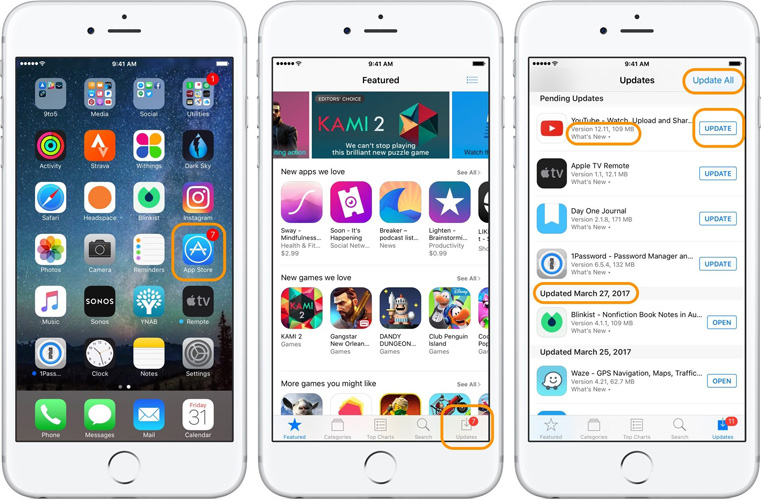
4. Wyczyść pamięć podręczną i dane na Twitterze
Gdy Twitter sprawia kłopoty, pamiętaj o wyczyszczeniu pamięci podręcznej i danych, aby w przyszłości działała płynniej i aby uniknąć problemów z awariami. Kroki, które należy wykonać, podano poniżej.
Krok 1: Rozpocznij od stuknięcia karty „Ja” w aplikacji. Teraz poszukaj ikony Ustawienia (rodzaj koła zębatego).
Krok 2: Wybierz „Ustawienia” z menu, a następnie „Wykorzystanie danych”.

Krok 3: Stuknij kolejno pozycje „Pamięć multimediów” i „Pamięć internetowa” i wyczyść pamięć podręczną.

5. Uruchom ponownie iPhone'a
Spróbuj wymusić ponowne uruchomienie urządzenia, co jest jedną z najlepszych poprawek w każdej sytuacji. Wspomnimy o krokach dla różnych modeli iPhone'ów. Postępuj zgodnie z instrukcjami stosownie do posiadanego urządzenia.
iPhone 6 / 6s i wcześniejsze: Naciśnij jednocześnie przyciski „Strona główna” i „Zasilanie”, aż na ekranie pojawi się logo Apple. Zwolnij przyciski, gdy zobaczysz logo.
iPhone 7/7 Plus: Naciśnij i przytrzymaj przyciski „Moc” i „Zmniejsz głośność”, a następnie zwolnij przycisk, gdy na ekranie pojawi się logo Apple.
iPhone 8/8 Plus / X: Naciśnij przycisk „Zwiększ głośność” i szybko zwolnij. Naciśnij przycisk „Zmniejsz głośność” i natychmiast go zwolnij. Teraz naciskaj przycisk „Zasilanie”, aż logo Apple stanie się widoczne.
6. Zresetuj ustawienia sieciowe
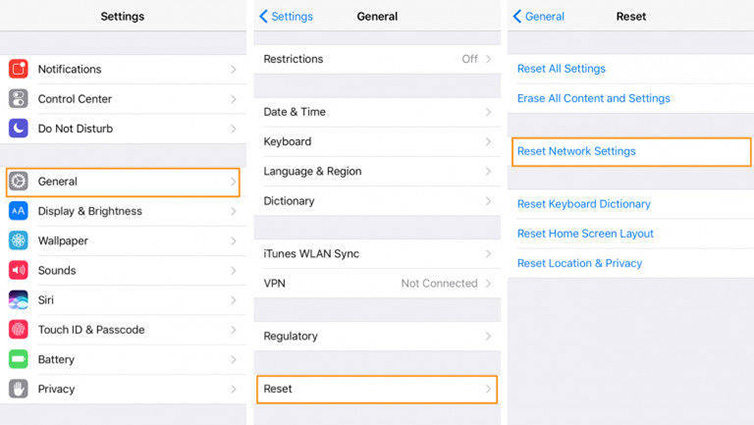
Jak powiedzieliśmy powyżej, iPhone Twitter zacina się z powoduzła sieć, więc oto kolejna rekomendacja. Spróbuj zresetować ustawienia sieci i rozwiązać problem. Przejdź do „Ustawień” w swoim urządzeniu i wybierz „Ogólne”> „Resetuj”> „Resetuj ustawienia sieci”. Wprowadź hasło po zapytaniu i potwierdź czynność, stukając ponownie „Resetuj ustawienia sieci”.
7. Odinstaluj i ponownie zainstaluj Twitter
Jeśli aplikacja Twittera zawiesza się i nie otwierapoprawnie odinstaluj go, zanim zaczniesz tracić cierpliwość. Naciśnij i przytrzymaj ikonę aplikacji Twitter dostępną na ekranie głównym. Rób tak, aż ikona aplikacji trochę się trzęsie. Po potrząśnięciu w prawym rogu ikony aplikacji pojawi się mały symbol krzyżyka. Stuknij w nią i potwierdź akcję, aby odinstalować aplikację. Teraz zainstaluj ponownie Twittera z App Store i sprawdź, czy działa poprawnie, czy nie.

8. Zaktualizuj iPhone'a do najnowszej wersji
Aktualizowanie oprogramowania układowego iPhone'a todobra praktyka, która może uchronić Cię przed kilkoma problemami, w tym z awarią aplikacji. Jeśli więc oprogramowanie układowe Twojego urządzenia jest przestarzałe, może to być potencjalny powód awarii aplikacji Twittera. Zaktualizuj wersję oprogramowania układowego iPhone'a, aby jak najszybciej rozwiązać ten problem.
Przejdź do „Ustawienia”> „Ogólne”> „Aktualizacja oprogramowania”> Jeśli aktualizacja jest dostępna, dotknij „Pobierz i zainstaluj”.

9. Sprawdź status serwerów Twittera

Wiele razy przyczyną jest awaria aplikacjiich serwery. Serwer aplikacji może przechodzić konserwację w celu ulepszenia serwera i dlatego aplikacja Twitter ciągle się zawiesza. Możesz Google „Status serwera Twittera” i sprawdzić, czy trwa rutynowa konserwacja. Jeśli tak, musisz poczekać na zakończenie rutynowej konserwacji.
10. Skontaktuj się z Apple
Dobrze! Jeśli wszystkie powyższe metody okazały się daremne i nadal nie działa z aplikacją Twitter, problem prawdopodobnie dotyczy sprzętu. Dlatego zalecamy udanie się do najbliższego sklepu Apple Store i skontaktowanie się tam. Na pewno naprawią problem.
To były niektóre z bezproblemowych obejśćz którym musisz pracować, gdy aplikacja na iPhone'a zablokowała się i nie pozwoli Ci z niej korzystać w sposób zadowalający. Ale jeszcze nie skończyliśmy! Chcielibyśmy zwrócić Twoją uwagę na potężne narzędzie, takie jak Tenorshare ReiBoot, które może pomóc Ci naprawić prawie wszystkie problemy związane z iOS w ciągu zaledwie kilku prostych kliknięć. Narzędzie jest zaufane na całym świecie i jest wykorzystywane przez miliony użytkowników ze względu na jego doskonałe oceny skuteczności w rozwiązywaniu problemów z iOS bez wysiłku. Narzędzie jest warte wypróbowania, jeśli wyżej wymienione metody nie przyniosły rezultatów wyniki w twoim przypadku. Mam nadzieję, że po przeczytaniu tego postu znikną wątpliwości dotyczące „dlaczego moja aplikacja na Twitterze ciągle się zawiesza”.








![[Rozwiązany] Aplikacja iOS 12 / iOS 11 ciągle zawiesza się na urządzeniach iPhone i iPad](/images/ios-11/solved-ios-12ios-11-notes-app-keeps-crashing-on-iphone-and-ipad.jpg)

